作为一名设计师,在接到设计需求,开始设计之前,会进行很多的前置工作,比如:寻找可参考的图片、图标和图像素材,选择字体、整理资料等。这类资源在找到后就应该进行有效的整理,可以有效杜绝在设计过程中突然产生查看需要却又不知道文件在哪而导致的时间浪费。

今天就要跟大家分享,如何通过免费的Billfish素材管理工具,来让我们的素材变得井井有条。
开整。
一、素材导入
Billfish支持本地素材导入、Eagle素材导入、花瓣素材导入。1、本地导入素材
Billfish的本地素材导入支持复制、剪切和索引三种模式。复制是将素材文件复制后,添加到Billfish的文件库中,而源文件夹的位置不会变动。等于你的电脑里同样的素材有两份。这样的做法会导致磁盘空间不足。目前比较知名的Eagle就是这样的方法。
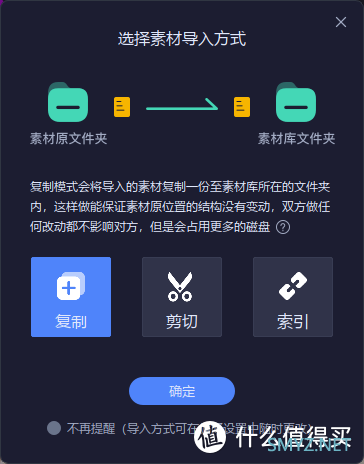
剪切是将素材文件剪切至Billfish的素材库中,电脑中只保留Billfish素材库,可以节省磁盘空间,也有利于将所有素材放在一个素材库中更好的管理。
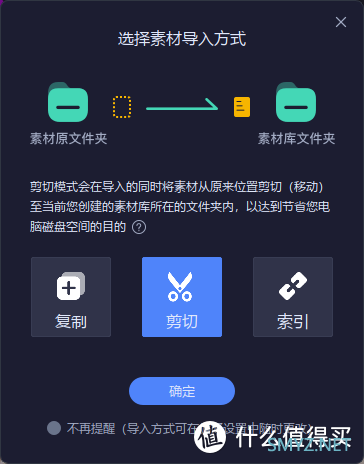
不过可以放心的是,Billfish使用的是非侵占式的管理模式,和本地资源管理器结构一致,即便是后续卸载软件,文件依然存在。
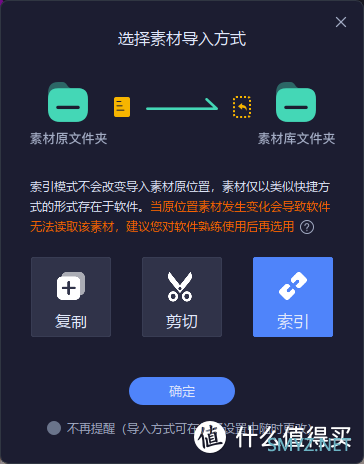
索引是将不同位置的素材,以预览的方式统一在一起,不会对原素材产生影响。
个人来说:从三者的实用度上,剪切无疑是最节省磁盘空间,也最利于素材分类管理的一种
2、Eagle导入
顾名思义,就是将Eagle素材包/素材库导入到Billfish中进行管理。如果大家因为Eagle封闭式的管理模式而不满,却又担心卸载Eagle后,所有的文件也不复存在,可以试试先将Eagle的素材包/素材库导入到Billfish。
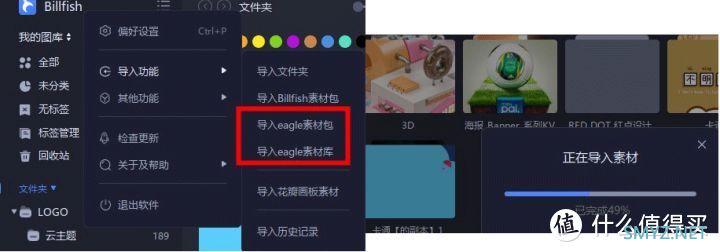
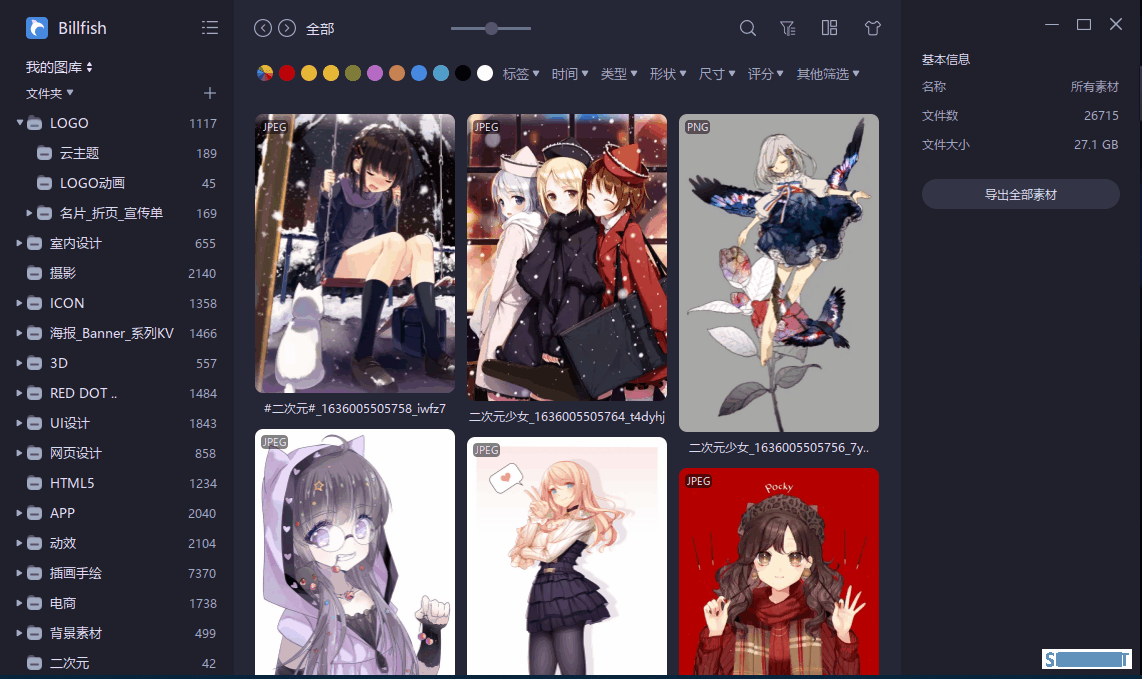
素材导入到Billfish后,可以直接在设定的素材库文件夹中即可找到。
3、花瓣导入
Billfish支持将花瓣画板上的采集到的图片添加到素材库中,自动生成花瓣画板名称。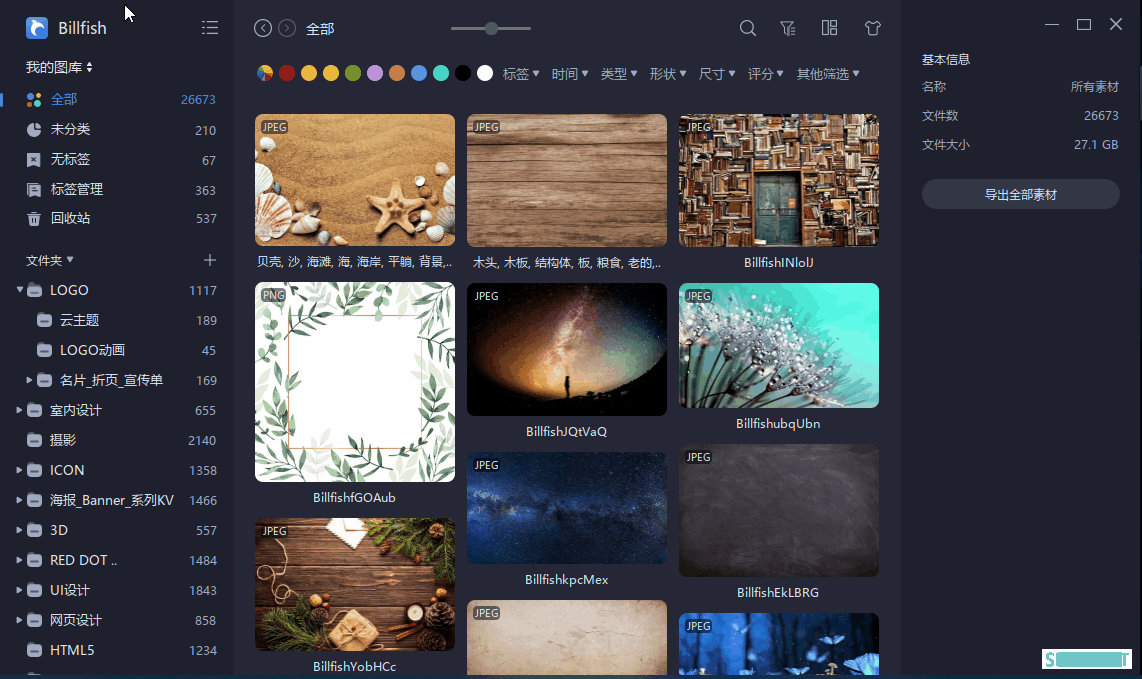
二、素材管理
1、素材分类
将不同位置的素材文件,添加到同一个文件库中进行统一管理,肯定要对素材进行很详细的分类。设计师日常的文件来源大多是:设计稿、灵感素材。
设计稿方面,我们可以按照平时的分类,进行年份,产品、初稿、修改稿、审定稿、最终稿这样的排序来。(下图仅供参考,大家可按照个人设计习惯划分即可)
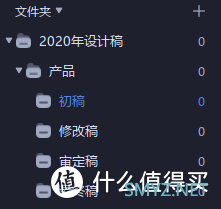
而收集到灵感素材,我们可以根据实际需要去有目的性的收集一些分类的作品案例。
比如logo、室内设计、海报、ui设计、电商等等。
对于之前已经收集好的素材,我比较常用的做法是,素材全部导入后,先点击到全部,将素材全部预览一遍,去掉一些不需要的内容,再将剩下的部分进行分类,高质量的素材库,更容易提升我们的设计感。
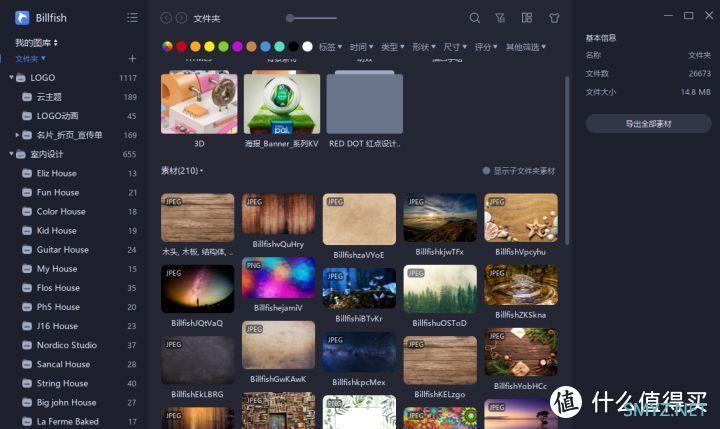
2、素材标签
通过Billfish为素材添加特性标签,可以帮我们快速的找到所需要的素材,节省找图上不必要的时间浪费。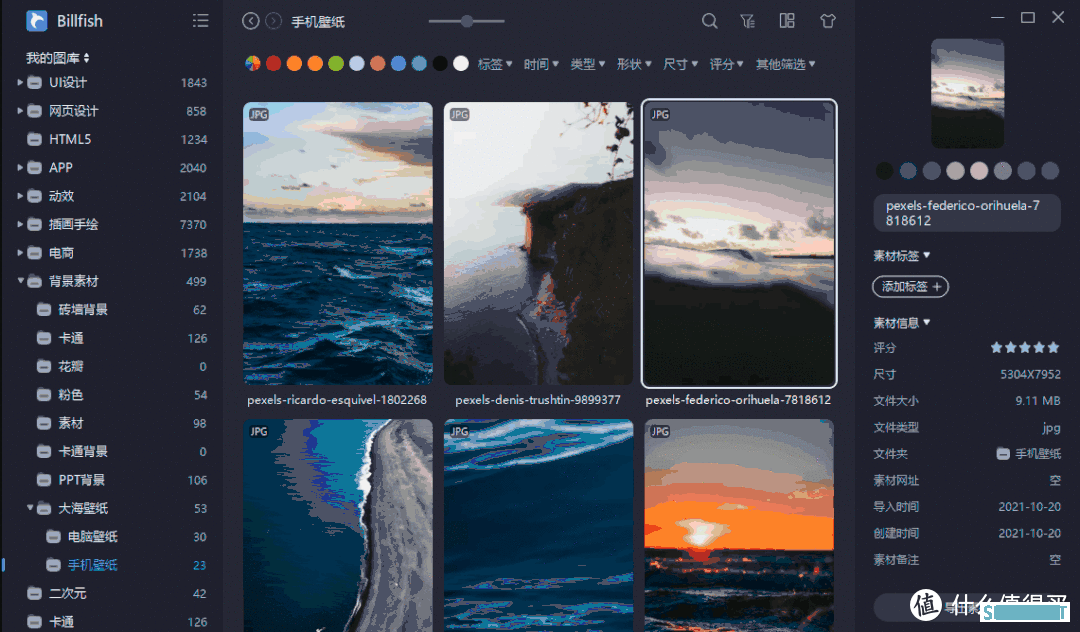
3、素材评分
按照素材的质量,为素材添加评分,后续如果想要高质量的素材,可以选择五星评分,以此类推。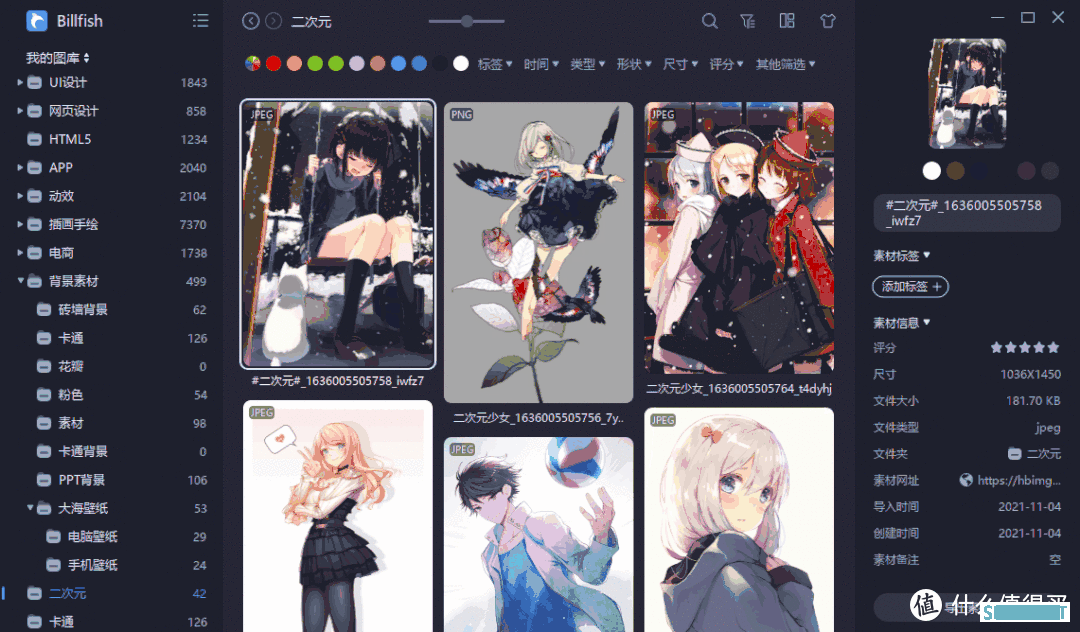
三、素材查找
当我们需要从众多的素材里找到某一个或者某一种类型的该怎么办?当然是使用Billfish的查找功能。它支持包括:颜色筛选、标签、导入时间、类型、形状、尺寸、评分、备注、网址等方式检索自己需要的素材。

当然,找到素材的前提是,在导入素材时,对素材进行不同维度的标记,这样也方便后续的使用。
四、浏览器采集
如果说,以往的存图方式,可能是将图片单张点开,右击另存为,打开资源管理器,选择文件夹保存,或者想要将某个网站的样式截图保存下来参考,但是不知道长截图的方法,那么,Billfish的浏览器插件功能简直无敌。
如果你是下面的七种浏览器,可对照下载。插件的安装步骤官方都有很完善的教程,大家可以跟着方法来。
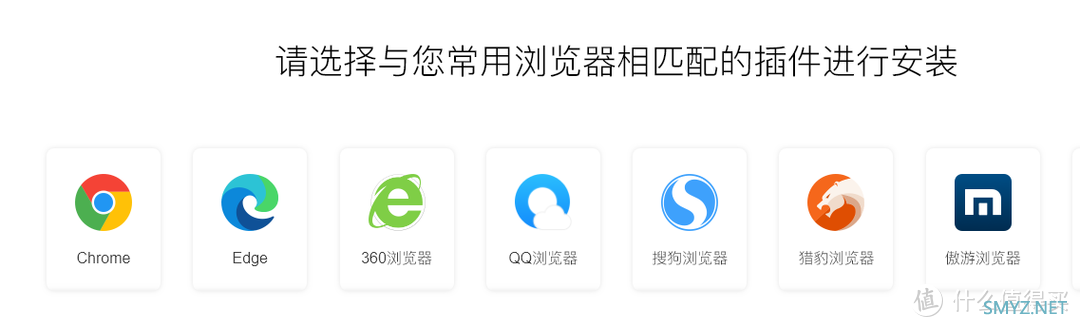
接下来就是将网页上的图片采集下来。为了防止版权问题,以素材库Pixabay作为例子来操作。(后面会专门出一期免费的素材库资源整理,有需要的小伙伴后续可以关注下)
1、拖拽保存
对于页面上喜欢的图片,可以直接选中,将图片拖到软件对应的分类里。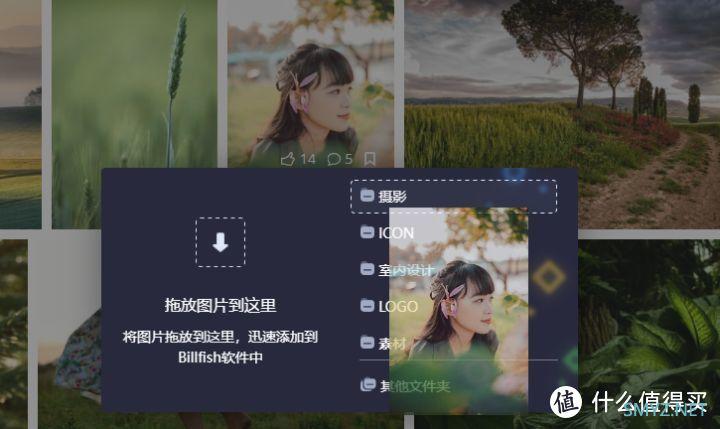
2、批量收藏
说实话,这个功能无法直接下载原图,只能下载图片在页面显示的缩略图大小,可以用做日常参考。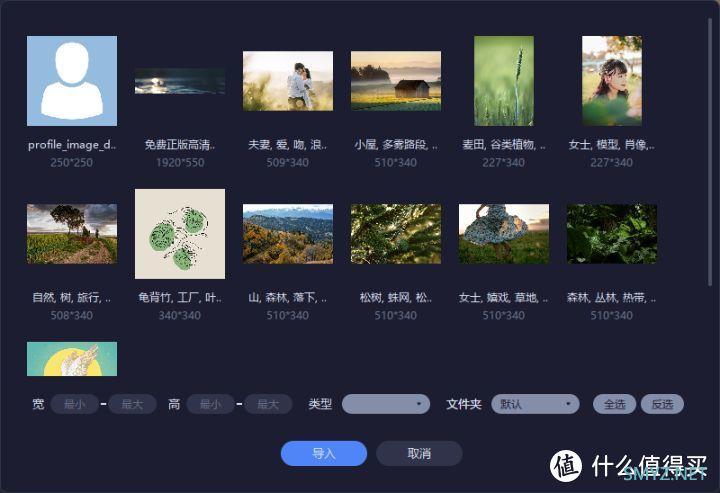
3、截图保存
区域截图
全屏截图
整页截图
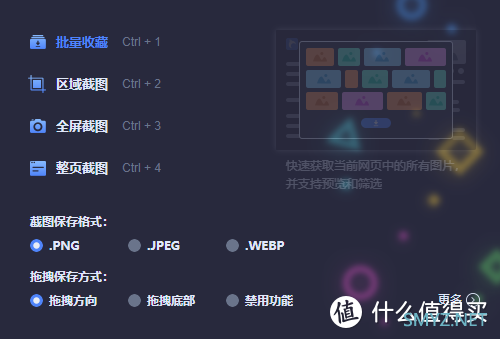
目前,Billfish已经更新到V2.0.1.4版本,相比刚发布那会儿动不动的崩溃闪退,目前已经趋于稳定。
在打开素材库、筛选文件的速度方面,甚至比同类软件还要快。软件个人使用免费,还没有找到适合管理软件的小伙伴可以试一试。












 加载中,请稍侯......
加载中,请稍侯......
网友评论